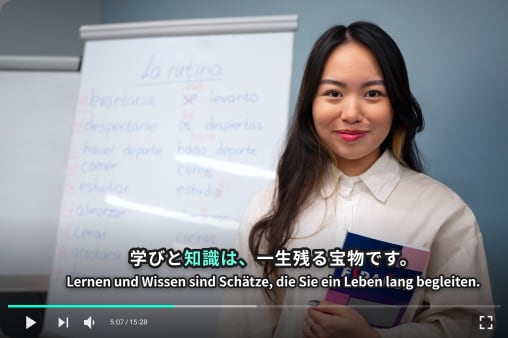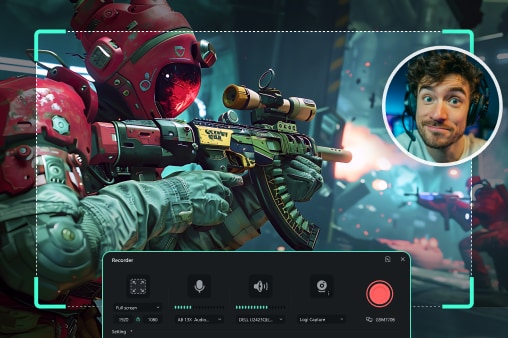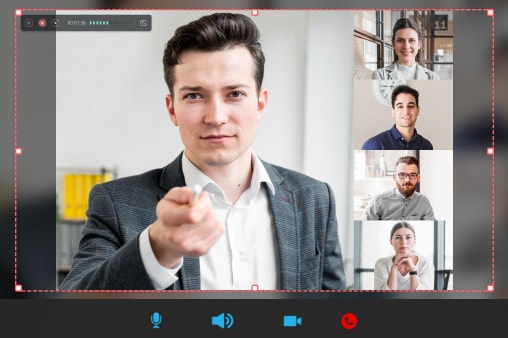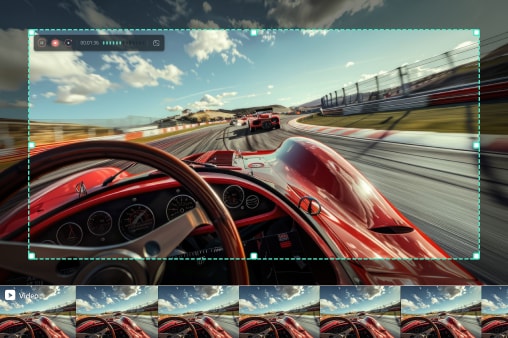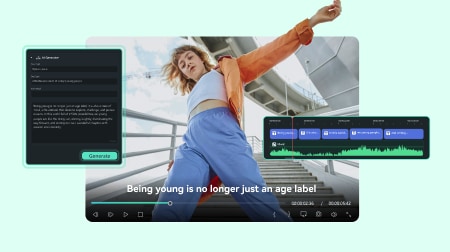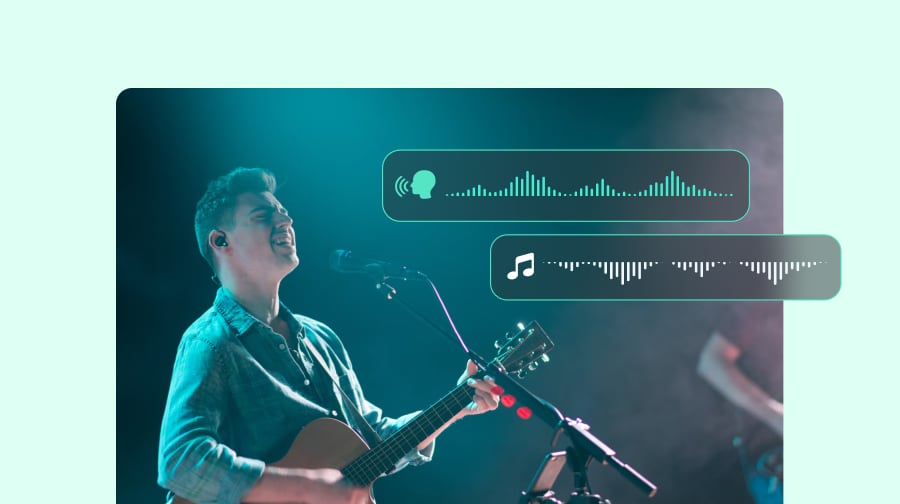Grabación y edición de pantalla todo en uno
Filmora Screen Recorder no es solo una herramienta para capturar pantalla; es un software completo de grabación y edición para PC y Mac. Desde la flexibilidad de grabación hasta el pulido de edición, cada detalle está diseñado para simplificar tu flujo de trabajo.
Grabación y edición en un solo lugar
Graba pantalla, webcam, audio del sistema y entrada de micrófono simultáneamente con grabación multipista. Una vez terminado, tu video se abre automáticamente en el editor de video.
- Graba pantalla, webcam, audio del sistema y micrófono
- La grabación multipista mantiene el audio y video fáciles de editar y sincronizar
- La grabación termina → el archivo se abre directamente en el editor de video de Filmora
- Ideal para tutoriales, gameplay, presentaciones y demostraciones profesionales
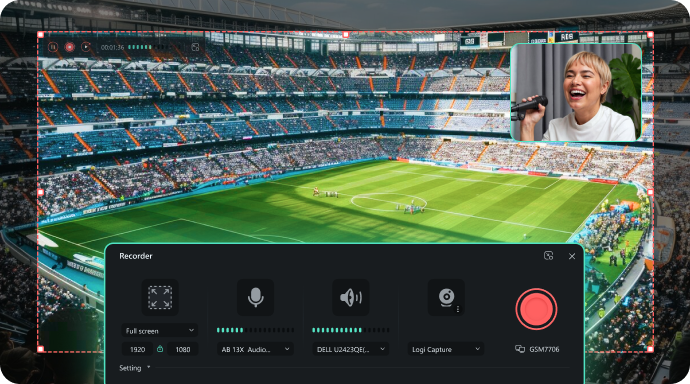
Personalización profesional de fondos
Grabar en un entorno desordenado o con distracciones puede reducir la calidad de tu video. Con nuestro grabador de pantalla y webcam, puedes hacer que tus grabaciones se vean limpias y profesionales utilizando las opciones integradas de fondo y encuadre.
- Desenfoca el fondo para mantener la atención en tu presentación o gameplay
- Elimina o reemplaza el fondo de la webcam para un aspecto libre de distracciones
- Refleja la vista de tu webcam para una perspectiva más natural
- Elige marcos circulares o cuadrados para la webcam, con escalado flexible
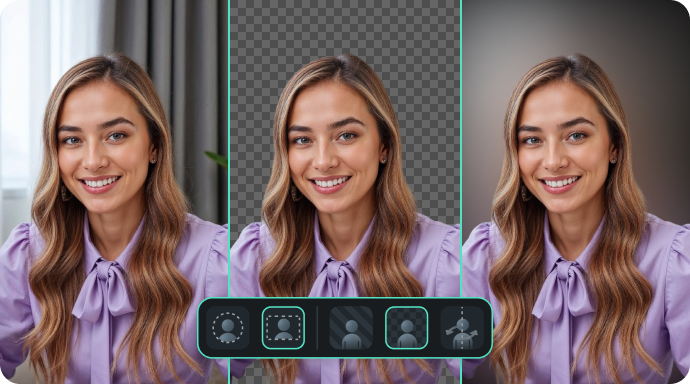
Control detallado para grabación de pantalla flexible
Diferentes creadores necesitan diferentes configuraciones de grabación. Nuestro software de grabación de pantalla te ofrece controles precisos para que puedas grabar exactamente como quieres—ideal para tutoriales, demostraciones de software o presentaciones profesionales.
- Personaliza la región de grabación para capturar solo lo que importa
- Monitoreo de audio en tiempo real para asegurar voz clara y sonido del sistema
- Temporizador de grabación para programar inicio y parada automáticamente
- Pulsaciones de teclas en pantalla y clics de ratón para videos instructivos más claros
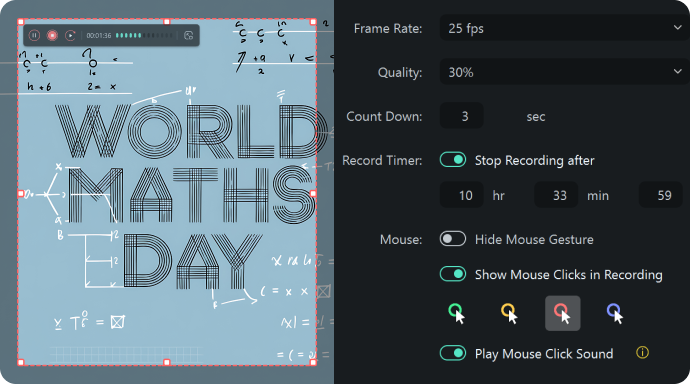
Flujo de trabajo más inteligente, mejor eficiencia
No pierdas tiempo configurando las mismas opciones en cada sesión. Filmora guarda automáticamente tus resoluciones preferidas y configuraciones de dispositivo, te permite pausar y reanudar la grabación sin problemas, y mantiene tu flujo de trabajo rápido y eficiente.
Herramientas de productividad con IA para mejorar las grabaciones
Después de grabar, acelera la edición con las herramientas de IA de Filmora. Usa la Detección de silencio para cortar los espacios muertos, Voz a texto para generar subtítulos, o Traductor de video con IA para localizar tu contenido. Estas mejoras incorporadas hacen que tus grabaciones sean más accesibles con un mínimo esfuerzo.
Grabador de pantalla con editor de video integrado
Otros software de grabación de pantalla terminan cuando pulsas stop, pero nuestro grabador y editor de pantalla va más allá. Abre tus grabaciones directamente en el editor, donde puedes recortar, combinar clips, añadir texto, música o efectos, y exportar a múltiples formatos.
Cómo grabar tu pantalla con webcam y audio
Filmora Screen Recorder está diseñado para ser lo suficientemente simple para principiantes y lo suficientemente potente para profesionales.



Paso 1: Inicia Screen Recorder
Descarga y abre Filmora, luego ve a Caja de herramientas > Screen Recorder.

Paso 2: Configura las opciones de grabación
Personaliza la región de pantalla, habilita la webcam y selecciona entradas de audio (sistema y micrófono). Haz clic en REC para comenzar a grabar.

Paso 3: Edita y exporta
Una vez finalizado, tu video se abre en el editor de Filmora. Recorta, mejora y exporta en tu formato preferido.

Perfecto para trabajo, juego y aprendizaje
Desde educación en línea hasta juegos y trabajo profesional, nuestro Grabador y Editor de Pantalla para PC/Mac se adapta a diferentes escenarios—ayudándote a crear grabaciones claras, atractivas y profesionales en menos tiempo.
Por qué Filmora es el mejor grabador de pantalla con editor

Graba y edita sin problemas
Graba y edita sin problemas
Filmora no es solo una aplicación de captura de pantalla—es un conjunto creativo completo. Graba tu pantalla, audio y webcam, luego edita todo en el mismo espacio de trabajo sin cambiar de herramientas.
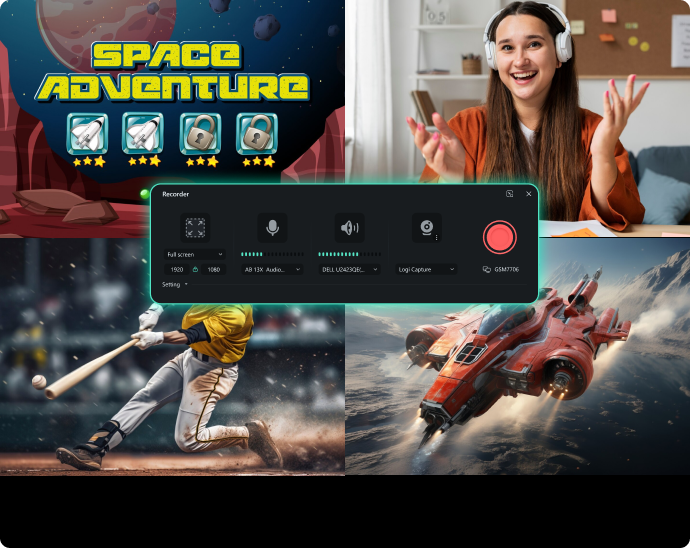
Confiable y flexible
Confiable y flexible
Desde la enseñanza hasta los juegos, Filmora admite múltiples resoluciones, superposiciones de webcam, entradas de audio y formatos de exportación. Se adapta a tu flujo de trabajo, garantizando una grabación fluida para cualquier escenario.

Más allá de la grabación
Más allá de la grabación
Filmora te ofrece más que una grabadora. Añade subtítulos, música de fondo, transiciones y exporta directamente para YouTube, TikTok o presentaciones. Es una solución completa para cualquiera que desee resultados profesionales con mínimo esfuerzo.
Preguntas Frecuentes
¿Es gratuito Filmora Screen Recorder?
Puedes probar Filmora Screen Recorder de forma gratuita. En la versión de prueba, los videos exportados incluirán una marca de agua. Una suscripción elimina la marca de agua y desbloquea todas las funciones.
¿Puedo grabar la pantalla y la webcam al mismo tiempo?
Sí. Puedes grabar tu pantalla y webcam simultáneamente, con marcos y diseños personalizables para la webcam.
¿Filmora Screen Recorder captura el audio del sistema y del micrófono?
Sí. Graba tanto el audio del sistema como la entrada del micrófono, ya sea por separado o juntos.
¿Qué formatos de video son compatibles para exportar?
Puedes exportar grabaciones en MP4, MOV, WMV, AVI y más, dependiendo de tus necesidades de edición.
¿Puedo programar grabaciones?
Sí. El Temporizador de Grabación incorporado te permite configurar horas de inicio y finalización automáticamente.
¿Filmora admite la edición después de grabar?
Absolutamente. Tu grabación se abre directamente en el editor de Filmora para recortar, ajustar, añadir texto, música y efectos.
Filmora Screen Recorder para PC/Mac – Usado, Confiado, Amado
Descubre Más Funciones Potentes en Filmora
Un grabador de pantalla y editor de video para todos los creadores.

 4.7
(
4.7
(